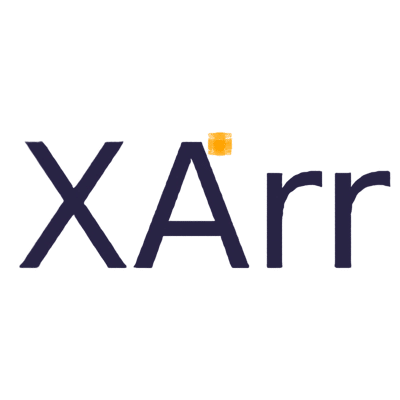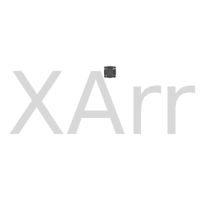内容目录
阿里云 2FA 双因子认证密码管理器自动填充解决方案:Tampermonkey 用户脚本完整指南
概述
在云计算安全管理中,双因子认证(2FA/MFA)已成为企业级账户安全的标准配置。然而,阿里云国际版的 2FA 验证码输入框存在兼容性问题,无法被主流密码管理器(如 Bitwarden、1Password、LastPass 等)自动识别,严重影响用户体验和工作效率。
本文提供一个基于 Tampermonkey 浏览器扩展 的技术解决方案,通过 DOM 操作和 HTML5 autocomplete 属性优化,实现阿里云 2FA 验证码的自动填充功能。
问题分析
技术背景
现代浏览器和密码管理器依赖 HTML5 的 autocomplete 属性来识别不同类型的输入字段:
autocomplete="username"- 用户名字段autocomplete="current-password"- 当前密码字段autocomplete="one-time-code"- 一次性验证码字段
问题原因
阿里云登录页面的 2FA 输入框缺少正确的 autocomplete 属性标识,导致:
- 密码管理器无法识别:Bitwarden 等工具无法检测到 OTP 输入框
- 手动复制粘贴:用户需要手动从认证器应用复制验证码
- 用户体验下降:增加了登录操作的复杂度和时间成本
解决方案
技术实现原理
通过 用户脚本(UserScript)技术,在页面加载后动态修改 DOM 元素属性:
- DOM 查询 :使用
document.querySelector()定位目标输入框 - 属性注入 :为输入框添加
autocomplete="one-time-code"属性 - 轮询机制 :使用
setInterval()确保在动态加载的页面中生效
完整脚本代码
// ==UserScript==
// @name 阿里云 -2FA 密码管理器自动填充优化
// @namespace http://www.xarr.cn/
// @version 2025-09-25
// @description 通过 DOM 操作启用阿里云 2FA 验证码的密码管理器自动填充功能,支持 Bitwarden、1Password 等主流工具
// @author 包子
// @match https://passport.alibabacloud.com/ac/iv/mini/identity_verify.htm*
// @icon https://account.alibabacloud.com/images/favicon.png
// @grant none
// @license MIT
// @downloadURL https://update.greasyfork.org/scripts/550412/%E9%98%BF%E9%87%8C%E4%BA%91-2FA%E5%AF%86%E7%A0%81%E7%AE%A1%E7%90%86%E5%99%A8%E8%87%AA%E5%8A%A8%E5%A1%AB%E5%85%85%E4%BC%98%E5%8C%96.user.js
// @updateURL https://update.greasyfork.org/scripts/550412/%E9%98%BF%E9%87%8C%E4%BA%91-2FA%E5%AF%86%E7%A0%81%E7%AE%A1%E7%90%86%E5%99%A8%E8%87%AA%E5%8A%A8%E5%A1%AB%E5%85%85%E4%BC%98%E5%8C%96.meta.js
// ==/UserScript==
(function() {
'use strict';
// 配置常量
const CONFIG = {
SELECTOR: '#J_Tp_Checkcode',
AUTOCOMPLETE_VALUE: 'one-time-code',
POLL_INTERVAL: 200,
MAX_ATTEMPTS: 300,
DEBUG: false
};
let attempts = 0;
/**
* 调试日志函数
* @param {string} message - 日志消息
*/ function debugLog(message) {if (CONFIG.DEBUG) {console.log(`[阿里云 2FA 脚本] ${message}`);
}
}
/**
* 设置输入框自动完成属性
* @param {HTMLElement} element - 目标输入框元素
*/ function setAutocompleteAttribute(element) {
try {element.setAttribute('autocomplete', CONFIG.AUTOCOMPLETE_VALUE);
element.setAttribute('data-lpignore', 'false'); // LastPass 兼容性
element.setAttribute('data-form-type', 'other'); // 通用兼容性
debugLog('2FA 输入框优化成功 ');
console.log('✅ 阿里云 2FA 密码管理器自动填充已启用 ');
// 触发 input 事件,通知密码管理器
element.dispatchEvent(new Event('input', { bubbles: true}));
element.dispatchEvent(new Event('focus', { bubbles: true}));
return true;
} catch (error) {console.error('❌ 设置 autocomplete 属性失败:', error);
return false;
}
}
/**
* 主要的轮询函数
*/ function pollForElement() {const element = document.querySelector(CONFIG.SELECTOR);
attempts++;
if (element) {
// 检查是否已经设置过 autocomplete 属性
if (!element.getAttribute('autocomplete')) {const success = setAutocompleteAttribute(element);
if (success) {clearInterval(pollTimer);
return;
}
} else {debugLog(' 输入框已经具有 autocomplete 属性 ');
clearInterval(pollTimer);
return;
}
}
// 达到最大尝试次数后停止
if (attempts >= CONFIG.MAX_ATTEMPTS) {console.warn('⚠️ 阿里云 2FA 脚本:达到最大尝试次数,停止搜索 ');
clearInterval(pollTimer);
} else {debugLog(` 搜索中... (${attempts}/${CONFIG.MAX_ATTEMPTS})`);
}
}
// 启动轮询
const pollTimer = setInterval(pollForElement, CONFIG.POLL_INTERVAL);
// 页面可见性变化时重新启动脚本(处理 SPA 应用)document.addEventListener('visibilitychange', function() {if (!document.hidden && attempts >= CONFIG.MAX_ATTEMPTS) {
attempts = 0;
pollTimer = setInterval(pollForElement, CONFIG.POLL_INTERVAL);
}
});
debugLog(' 脚本已启动 ');
})();实现效果
脚本启用后,密码管理器将能够:

- 自动识别验证码字段:Bitwarden 图标出现在输入框旁
- 一键填充验证码:点击即可自动填入当前有效的 TOTP 码
- 提升登录效率:减少手动操作,加快登录流程
安装和使用指南
前置要求
- 浏览器扩展:安装Tampermonkey(推荐)或 Greasemonkey
- 密码管理器:Bitwarden、1Password、LastPass 等支持 TOTP 的工具
- 已配置 2FA:阿里云账户已启用双因子认证
安装步骤
- 在线安装 : 点击安装脚本
- 手动安装:复制上述代码到 Tampermonkey 新建脚本
- 保存启用:确保脚本状态为 " 已启用 "
验证效果
- 访问阿里云登录页面
- 输入用户名密码后进入 2FA 验证页面
- 检查验证码输入框旁是否出现密码管理器图标
- 点击图标测试自动填充功能
技术进阶
HTML5 Autocomplete 标准
根据 W3C HTML5 规范,one-time-code 属性专门用于标识一次性验证码字段,支持的场景包括:
- SMS 短信验证码
- TOTP 时间算法验证码
- 邮箱验证码
- 硬件令牌生成的验证码
跨平台兼容性
本脚本经过测试,支持以下平台组合:
| 浏览器 | 密码管理器 | 兼容性 |
|---|---|---|
| Chrome 90+ | Bitwarden | ✅ 完全支持 |
| Firefox 88+ | 1Password | ✅ 完全支持 |
| Edge 90+ | LastPass | ✅ 完全支持 |
| Safari 14+ | iCloud 钥匙串 | ⚠️ 部分支持 |
安全性说明
- 最小权限原则:脚本仅修改 DOM 属性,不访问敏感数据
- 开源透明:代码完全开源,可审计验证安全性
- 本地执行:所有操作在用户浏览器本地执行,无数据传输
故障排除
常见问题
Q: 脚本安装后没有效果?
A: 检查 Tampermonkey 是否启用,确认脚本匹配 URL 正确
Q: 密码管理器仍然无法识别?
A: 尝试刷新页面,或检查密码管理器扩展是否正常工作
Q: 在其他阿里云域名不生效?
A: 编辑脚本,在 @match 行添加相应的 URL 模式
调试模式
开启调试模式查看详细日志:
const CONFIG = {
// ... 其他配置
DEBUG: true // 改为 true
};相关资源
总结
通过本文介绍的技术方案,我们成功解决了阿里云 2FA 验证码无法自动填充的问题。该方案具有以下优势:
- 技术可靠:基于 Web 标准实现,兼容性好
- 使用简单:一键安装,自动生效
- 安全可控:开源代码,本地执行
- 持续更新:支持自动更新机制
希望这个解决方案能够帮助广大阿里云用户提升登录体验,如有问题欢迎在评论区讨论交流。
正文完